ຮາດດິດຫນຶ່ງໃນອົງປະກອບທີ່ສໍາຄັນທີ່ສຸດຂອງລະບົບຄອມພິວເຕີ. ມັນ stores ທັງຫມົດຂອງຂໍ້ມູນແລະອະນຸຍາດໃຫ້ທ່ານໃນການເຂົ້າເຖິງມັນທຸກຄັ້ງທີ່ທ່ານຕ້ອງການ. ຢ່າງໃດກໍຕາມ, ການຂັບລົດແຂງມີບໍ່ຫນ້າເຊື່ອຖືທີ່ສາມາດແລະໄດ້ຮັບຄວາມເສຍຫາຍຫລືເສຍຫາຍຫຼັງຈາກໃນຂະນະທີ່ເປັນ. ໃນຄໍາສັ່ງເພື່ອຮັບປະກັນວ່າຂໍ້ມູນຂອງທ່ານຍັງມີຄວາມປອດໄພ, ມັນເປັນສິ່ງສໍາຄັນທີ່ທ່ານໃຫ້ການກວດສອບຮາດດິດຂອງຄຸນແລະການສໍາຮອງທັງຫມົດຂອງຂໍ້ມູນຂອງຕົນຢູ່ສະຖານທີ່ທີ່ແຕກຕ່າງກັນ. ນີ້ຈະເຮັດໃຫ້ແນ່ໃຈວ່າທ່ານມີຄວາມສາມາດກວດພົບອາການຂອງແຜ່ນເພາະບໍ່ໄດ້ແລະປ້ອງກັນບໍ່ໃຫ້ຂໍ້ມູນຂອງທ່ານຈາກການຖືກສູນເສຍຕະຫຼອດໄປ. ໃຫ້ແນ່ໃຈວ່າການກວດສອບສະຖານະຮາດດິດຂອງທ່ານເປັນປົກກະຕິຫຼືທ່ານຈະບໍ່ສາມາດທີ່ຈະລະບຸອາການຂອງຄວາມລົ້ມເຫຼວຂອງຮາດດິດ.
- ສ່ວນທີ 1: ກວດສອບກັບ Windows CHKDSK ເຄື່ອງມື
- ສ່ວນທີ 2: ກວດສອບ Hard Drive ໃຊ້ WMIC
- ສ່ວນທີ 3: Software Recovery Data ສໍາລັບຂໍ້ມູນຮາດດິດລືມ
ສ່ວນທີ 1: ກວດສອບກັບ Windows CHKDSK ເຄື່ອງມື
ວິທີທໍາອິດແລະງ່າຍທີ່ສຸດຂອງການກວດສອບເຖິງກ່ຽວກັບຮາດດິສແມ່ນເພື່ອນໍາໃຊ້ເຄື່ອງມື CHKDSK ໄດ້. ມັນເປັນເຄື່ອງມືທີ່ໄດ້ຮັບການສ້າງເປັນລະບົບປະຕິບັດການ Windows ໄດ້. ການເຄື່ອນໄຫວຕົ້ນຕໍຂອງເຄື່ອງມືນີ້ຄືການສະແກນຮາດດິດກ່ຽວກັບຄະນະກໍາມະຄອມພິວເຕີຂອງທ່ານແລະສະຖານທີ່ຂະແຫນງການທີ່ບໍ່ດີແລະບັນຫາທີ່ຈະກໍ່ໃຫ້ເກີດແຜ່ນການຍາກທີ່ຈະປະຕິບັດຕົວຜິດປົກກະຕິ. ມັນຍັງສາມາດໃຫ້ທ່ານສະແດງເຖິງມູນວ່າຮາດດິສແມ່ນກ່ຽວກັບການບໍ່ໄດ້. CHKDSK ສາມາດຊ່ວຍທ່ານໃນການແກ້ໄຂບາງສ່ວນຂອງບັນຫາທີ່ຮາດດິດແລະແຈ້ງໃຫ້ທ່ານຖ້າຫາກວ່າມັນແມ່ນບໍ່ສາມາດທີ່ຈະແກ້ໄຂບັນຫາສະເພາະໃດຫນຶ່ງ. ທ່ານສາມາດນໍາໃຊ້ຂັ້ນຕອນຕໍ່ໄປນີ້ເພື່ອກວດສອບຮາດດິດຂອງທ່ານໂດຍໃຊ້ເຄື່ອງມື CHKDSK.
- ເລືອກຮາດດິດທີ່ທ່ານຕ້ອງການທີ່ຈະກວດສອບແລະມີສິດຄລິກໃສ່ມັນ.
- ໃນເມນູທີ່ປາກົດຂຶ້ນໃນ, ໃຫ້ຄລິກໃສ່ຄຸນສົມບັດທາງເລືອກ.
- ກົດແຖບເຄື່ອງມືການຕິດສະຫຼາກໃນປ່ອງຢ້ຽມຄຸນສົມບັດ.
- ໃນເມນູ Tools, ໃຫ້ຄລິກໃສ່ການກວດສອບປຸ່ມໃນປັດຈຸບັນ.
-
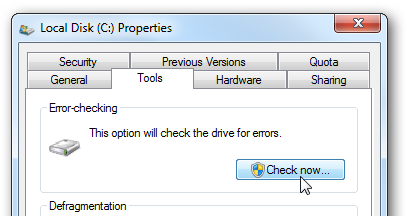
- ກາຫ້ອງສີ່ຫລ່ຽມສໍາລັບການສະແກນຂະແຫນງການທີ່ບໍ່ດີແລະແກ້ໄຂຄວາມຜິດພາດແຜ່ນໃນປ່ອງທີ່ປາກົດແລະຫຼັງຈາກນັ້ນໃຫ້ຄລິກໃສ່ປຸ່ມ Start ໄດ້.
-
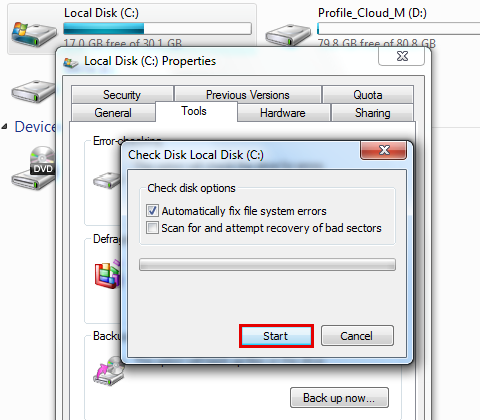
ເຖິງແມ່ນວ່າ CHKDSK ແມ່ນເພື່ອນໍາໃຊ້ງ່າຍ, ມັນພຽງແຕ່ອະນຸຍາດໃຫ້ທ່ານເພື່ອກວດກາເບິ່ງສໍາລັບຂະແຫນງການທີ່ບໍ່ດີແລະຄວາມຜິດພາດລະບົບກ່ຽວກັບການຂັບແຂງຂອງທ່ານ. ມັນແມ່ນບໍ່ສາມາດແກ້ໄຂບັນຫາຂະຫນາດໃຫຍ່ແລະສາມາດພຽງແຕ່ພຽງແຕ່ບອກທ່ານກ່ຽວກັບພວກເຂົາ. ດັ່ງນັ້ນ, ມັນສາມາດຖືກນໍາໃຊ້ພຽງແຕ່ສໍາລັບການກວດສອບສະຖານະທີ່ຮາດດິດແລະແກ້ໄຂບັນຫາຮາດດິດເປັນການຄ້າຫນ້ອຍ.
ສ່ວນທີ 2: ກວດສອບ Hard Drive ໃຊ້ WMIC
Windows ອື່ນກໍ່ສ້າງໃນຄຸນນະສົມບັດທີ່ສາມາດໄດ້ຮັບການນໍາໃຊ້ສໍາລັບຈຸດປະສົງຂອງການກວດສອບຮາດດິດເປັນ WMIC. ມັນເປັນພື້ນຖານໃນການໂຕ້ຕອບຄໍາສັ່ງສາຍທີ່ອະນຸຍາດໃຫ້ທ່ານປະຕິບັດວຽກງານບໍລິຫານສະເພາະໃດຫນຶ່ງທີ່ປະກອບມີການປະເມີນສະຖານະການຂອງຮາດດິດ. ເຄື່ອງມືນີ້ຈະໃຊ້ຕິດຕາມກວດກາຕົນເອງ, ເຕັກໂນໂລຊີການວິເຄາະແລະການລາຍງານຫຼືຄຸນນະສົມບັດ SMART ລັບການຂັບລົດການຍາກສໍາລັບການກວດກາເບິ່ງສະຖານະພາບຂອງເຂົາເຈົ້າ. WMIC ເປັນເຄື່ອງມືພື້ນຖານທີ່ສະຫນອງການສະຫຼຸບງ່າຍດາຍ, ເຊັ່ນ: 'Pred Fail' ຫຼື 'OK'. ເຖິງແມ່ນວ່າເຄື່ອງມືການກວດສອບດິດນີ້ຍາກແມ່ນພື້ນຖານ pretty, ມັນແມ່ນສາມາດໄດ້ຮັບຜົນໄດ້ຮັບໄວ. ຕໍ່ໄປນີ້ແມ່ນຂັ້ນຕອນທີ່ຈໍາເປັນຕ້ອງໄດ້ປະຕິບັດຕາມຖ້າຫາກວ່າທ່ານຕ້ອງການທີ່ຈະກວດສອບການສະຖານະພາບຂອງຮາດດິດຂອງທ່ານໂດຍໃຊ້ WMIC ໄດ້.
- ເປີດກ່ອງໂຕ້ຕອບສໍາລັບການຄຸນນະສົມບັດການດໍາເນີນງານໂດຍການຄລິກໃສ່ປຸ່ມ Windows ແລະ R ຮ່ວມກັນ.
- ກະລຸນາໃສ່ cmd ໃສ່ໃນປ່ອງການດໍາເນີນງານສົນທະນາແລະຫຼັງຈາກນັ້ນໃຫ້ກົດປຸ່ມ 'OK'.
-
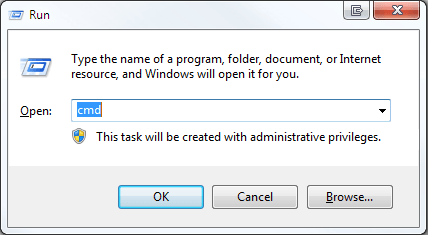
- ໃນການກະຕຸ້ນເຕືອນ Command ທີ່ປາກົດຂຶ້ນໃຫ້ພິມຄໍາວ່າ wmic ແລະໃຫ້ຄລິກໃສ່.
- ໃຫ້ເປັນທີ່ໃຊ້ເວລາພຽງເລັກນ້ອຍສໍາລັບການໂຕ້ຕອບ WMI ເພື່ອໃຫ້ໄດ້ຮັບຄວາມພ້ອມຫຼັງຈາກທີ່ປະເພດສະຖານະພາບໄດ້ຮັບ diskdrive ແລະໃຫ້ຄລິກໃສ່.
-
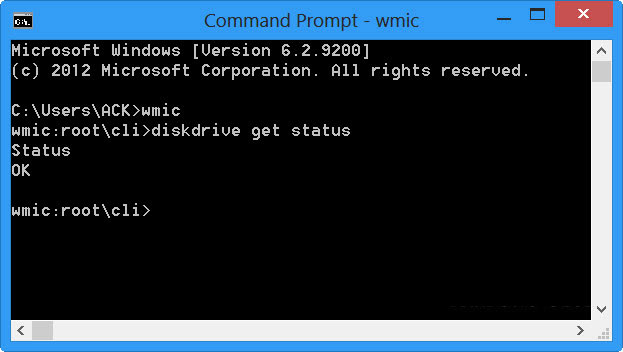
- ຫຼັງຈາກປະສົບການຊັກຊ້າສໍາລັບການໃຊ້ເວລາພຽງເລັກນ້ອຍສະຖານະການຂອງຮາດດິດຈະໄດ້ຮັບການສະແດງໃຫ້ທ່ານໄດ້.
ດັ່ງນັ້ນ, ການກວດສອບຮາດດິດເປັນປະຈໍາເປັນສິ່ງສໍາຄັນສໍາລັບການກໍານົດອາການຂອງຄວາມລົ້ມເຫຼວຂອງແຜ່ນຢູ່ໃນໄລຍະກ່ອນຫນ້ານີ້. ມີຕ່າງໆຄຸນນະສົມບັດໃນການກໍ່ສ້າງໃນ Windows ທີ່ສາມາດຊ່ວຍທ່ານໃນການກວດສອບຮາດດິດຂອງທ່ານສໍາລັບຄວາມຜິດພາດແລະຂະແຫນງການທີ່ບໍ່ດີແລະແມ້ກະທັ້ງເຮັດໃຫ້ການສ້ອມແປງທີ່ຈໍາເປັນເຊັ່ນດຽວກັນ.
ສ່ວນທີ 3: Software Recovery Data ສໍາລັບຂໍ້ມູນຮາດດິດລືມ
ຈະເປັນແນວໃດຖ້າຫາກວ່າຄວາມລົ້ມເຫຼວຂອງຮາດດິດເຮັດໃຫ້ຂໍ້ມູນຂອງທ່ານສູນເສຍ, ທ່ານຈະຕ້ອງການຊອບແວການຟື້ນຟູຂໍ້ມູນທີ່ຈະດຶງຂໍ້ມູນຂອງທ່ານກັບຄືນໄປບ່ອນ. Wondershare Data Recovery ເປັນການຍາກທີ່ຂັບການຟື້ນຟູຂໍ້ມູນປະສິດທິພາບແລະເຊື່ອຖືໄດ້ເພື່ອຊ່ວຍໃຫ້ທ່ານຟື້ນຕົວຂໍ້ມູນສູນເສຍຫຼືລຶບຖິ້ມຈາກຮາດໄດຫລືສື່ມວນຊົນການເກັບຮັກສາອື່ນໆ.

Software Hard Drive Data Recovery ປອດໄພແລະເຊື່ອຖືໄດ້ຂອງທ່ານ
ໄດ້ຢ່າງງ່າຍດາຍແລະມີຄວາມຍືດຫຍຸ່ນຟື້ນຕົວລຶບຫຼືສູນເສຍຂໍ້ມູນຈາກການຂັບແຂງ.
- ຟື້ນຕົວໄຟລ໌ສູນເສຍຫຼືລຶບ, ຮູບພາບ, ສຽງ, ດົນຕີ, ອີເມວຈາກອຸປະກອນການເກັບຮັກສາປະສິດທິພາບໃດ, ໄດ້ຢ່າງປອດໄພແລະສໍາເລັດການ.
- ສະຫນັບສະຫນູນການຟື້ນຟູຂໍ້ມູນຈາກຖັງ Recycle, ຮາດດິດ, ບັດຄວາມຊົງຈໍາ, ຂັບ flash, ກ້ອງຖ່າຍຮູບດິຈິຕອນແລະກ້ອງວິດີໂອ.
- ຫນັບສະຫນູນການຟື້ນຕົວຂໍ້ມູນສໍາລັບການລຶບຢ່າງກະທັນຫັນ, ຮູບແບບ, ສໍ້ລາດບັງຫຼວງການຂັບແຂງ, ການໂຈມຕີໄວຣັສ, ອຸປະຕິເຫດລະບົບພາຍໃຕ້ສະຖານະການທີ່ແຕກຕ່າງກັນ.

Recovery Partition
ການສູນເສຍຂໍ້ມູນສໍາລັບການລຶບຫຼືຮູບແບບການແບ່ງປັນ mistakenly? ກູ້ຄືນຂໍ້ມູນທີ່ເກັບໄວ້ໃນການແບ່ງປັນທີ່ໄດ້ຖືກລຶບຖິ້ມຫຼືຮູບແບບ, ແລະແມ້ກະທັ້ງຈາກການແບ່ງປັນການສູນເສຍຫຼືເຊື່ອງໄວ້.

Recovery File ລຶບ
ອຸບັດຕິເຫດລຶບໄຟລ໌ທີ່ສໍາຄັນໂດຍບໍ່ມີການສໍາຮອງຂໍ້ມູນແລະເປົ່າໄດ້ "Recycle Bin"? ຟື້ນຕົວໄຟລ໌ລຶບຈາກ PC / Laptop / Server ແລະສື່ມວນຊົນການເກັບຮັກສາອື່ນໆໄດ້ຢ່າງງ່າຍດາຍແລະວ່ອງໄວ.

RAW Hard Drive Recovery
ປະຕິສັງຂອນຂໍ້ມູນຫຍຸ້ງຍາກຫລາຍ, ເຊື່ອງໄວ້ຫຼືເສຍຫາຍຮ້າຍແຮງທີ່ປົກກະຕິແລ້ວແມ່ນເກີດມາຈາກຄວາມເສຍຫາຍລະບົບເອກະສານ, ການຂັບແຂງ RAW, ການແບ່ງປັນ RAW ຫຼືການສູນເສຍການແບ່ງປັນກັບຊອບແວນີ້ປະສິດທິພາບການຟື້ນຟູຂໍ້ມູນ.
Hard Drive Recovery
- ກູ້ຄືນຂໍ້ມູນຈາກທີ່ແຕກຕ່າງກັນປະເພດ Hard Drive +
- ການສ້ອມແປງແຜ່ນແຂງຂອງທ່ານ +
- ກູ້ຄືນພາຍນອກຮາດດິດ +
- ກູ້ຂໍ້ມູນຈາກຮາດດິດ / ແຜ່ນ +
-
- Linux ກູ້ຮາດໄດ
- ຄອມພິວເຕີການຟື້ນຟູຂໍ້ມູນ
- ການຟື້ນຟູການແບ່ງປັນ
- Seagate ການຟື້ນຟູຂໍ້ມູນການຂະຫຍາຍຕົວ
- ການຟື້ນຟູ WD ຫນັງສືຜ່ານແດນຂອງຂ້າພະເຈົ້າ
- ລາຊີ່ Dard ການຟື້ນຟູຂໍ້ມູນແຜ່ນ
- WD Element ການຟື້ນຟູຂໍ້ມູນ
- Dell ຍາກໄດກູ້ຄືນຂໍ້ມູນ
- Acomdata ໄດກູ້ຄືນຂໍ້ມູນໃນຮາດ
- Fujitsu ຍາກໄດກູ້ຄືນຂໍ້ມູນ
- Iomega ກູ້ຄືນຮາດດິດ
- Toshiba ປ່ຽນແປງ Recovery Data
- ໄມຟື້ນຕົວຂໍ້ມູນ
- ກູ້ຂໍ້ມູນຈາກອຸປະກອນທີ່ແຕກຕ່າງກັນ +
-
- Rocster ການຟື້ນຟູຂໍ້ມູນ
- Buslink ການຟື້ນຟູຂໍ້ມູນ
- ສໍາຄັນ M4 ການຟື້ນຟູຂໍ້ມູນ
- Calvary ຍາກໄດກູ້ຄືນຂໍ້ມູນ
- ອິນໂຟກັດຍາກໄດກູ້ຄືນຂໍ້ມູນ
- ການຟື້ນຟູ Kingston SSD
- Apricorn Aegis ການຟື້ນຟູຂໍ້ມູນ
- HP ຮາດດິດກູ້ຄືນຂໍ້ມູນ
- Maxtor ຍາກໄດກູ້ຄືນຂໍ້ມູນ
- Hitachi ຍາກໄດກູ້ຄືນຂໍ້ມູນ
- Toshiba ຮາດດິດກູ້ຄືນຂໍ້ມູນ
- Panasonic ຍາກໄດກູ້ຄືນຂໍ້ມູນ
- ບັນທຶກແຜ່ນແຂງຂອງທ່ານ +
- ກູ້ຂໍ້ມູນຈາກ Mac OS +
- ບັນຫາກ່ຽວກັບການຂັບແຂງ +






